ps扣图换背景教程:给曝光过度的女生婚纱照快速…
2020-04-16 16:01:19来源:ps爱好者 阅读 ()

操作步骤:
01.
思路分析
在进行抠图之前,先对图像进行一波分析:
(1)主体对象是一位穿着白色婚纱的新娘,背景是白色的幕布;
(2)婚纱与地面的对比还算比较大,但是婚纱与白色幕布几乎没有对比;
(3)即使是放大图像,也很难分辨出婚纱与幕布的边界;
(4)对于这种情况,钢笔工具绝对是不二选择;
(5)根据以上分析,我制定了如下抠图策略:
a)首先使用钢笔工具沿新娘的边缘区域绘制路径;
b)绘制过程中遇到分辨不清边缘处,请大胆猜测;
c)背景有两处闭合区域,也用钢笔工具绘制路径;
d)最后借助图层蒙版、滤镜微调选区,柔化边缘;
02.
抠图第1部分——勾勒路径
(1)选中背景图层,Ctrl+J复制一层,切换为钢笔工具,沿着新娘婚纱边缘绘制路径;由于本案例的特殊性,绘制路径占了90%以上的时间;
【PS】:钢笔工具是基本功,如果你不会用,我也没有好的办法,只能请你看我以前的文章,有一篇是专门讲钢笔工具的。
(2)有人可能会说,你这案例没有代表性呀,全篇90%以上的时间都是钢笔工具勾勒路径。
【PS】:这里给大家解释一下,PS抠图到了我这个境界,已经不会再刻意地挑案例了,现在我的状态就是:拿起一张图,不管它是难还是简单,直接上手抠。所以在以后的案例中,大家可能会发现,某个案例非常简单,只用了6-7分钟就搞定了。但是某些案例却非常难,要30分钟才能搞定。
就是这个原因,现在的我已经不挑选案例了,就是随缘——遇到啥抠啥。抠图你要想达到一个随心所欲的境界,就不能挑案例,哪一种类型你都得抠,只有做到这种包罗万象的心态,以后面对各种案例才能波澜不惊。
(3)吹牛逼到此为止,绘制好的路径见下图:
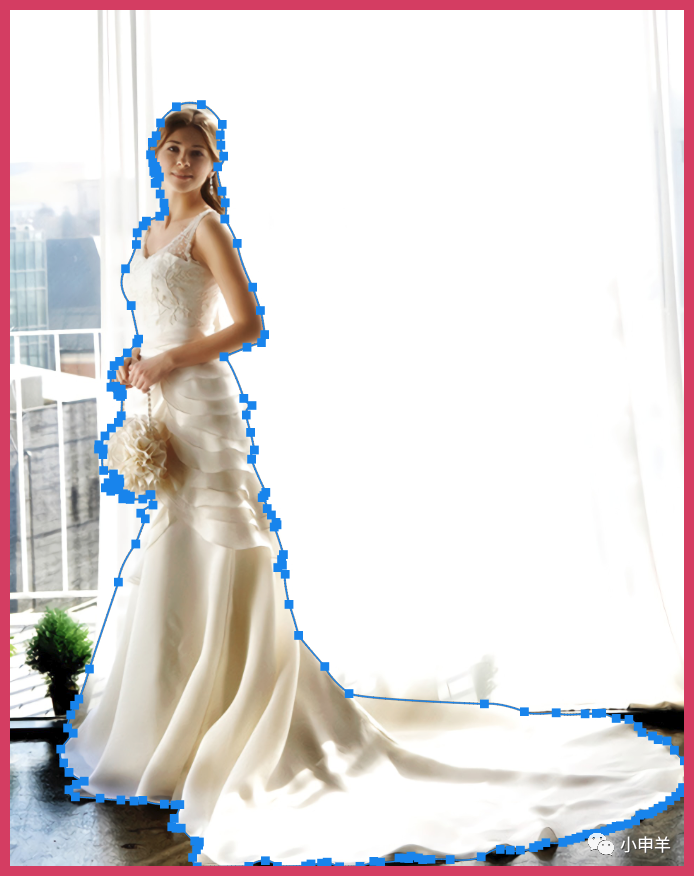
(4)新娘手肘处与背景构成了一个闭合区域,因此继续绘制路径;

(5)首先按住Ctrl键的同时单击路径1的缩略图,载入路径1的选区,接着按住Alt+Ctrl键分别单击路径2、路径3的缩图图,从选区1中减去这两部分选区。
切回图层面板,创建图层蒙版;

(6)第1部分选区制作完成!
03.
抠图第2部分——微调选区
(1)在图层1下方新建图层,填充纯色;

(2)首先要去除边缘的杂色。选中蒙版,执行:【滤镜】——【其他】——【最小值】,设置适当的数值(1~2px),可将背景杂边隐藏;

(3)继续执行:【滤镜】——【其他】——【中间值】,设置适当的数值,可使边缘部分变得柔和;

(4)第2部分选区制作完成!
原文链接:http://www.psahz.com/pskoutu/25943.html
如有疑问请与原作者联系
标签:
版权申明:本站文章部分自网络,如有侵权,请联系:west999com@outlook.com
特别注意:本站所有转载文章言论不代表本站观点,本站所提供的摄影照片,插画,设计作品,如需使用,请与原作者联系,版权归原作者所有
- PS文字特效教程:制作公路上个性的涂鸦文字效果,喷涂文字。 2021-05-25
- PS色彩修复教程:利用色阶工具快速给红烧肉素材图修正颜色。 2021-05-25
- PS海报设计技巧教程:学习制作个性的扭曲文字海报图片。PS海 2021-05-24
- PS图片特效制作教程:学习给铁塔图片制作成钻出手机屏幕的效 2021-05-24
- PS古风照片教程:给古风美女打造出女侠电影质感效果。PS古风 2021-05-24
IDC资讯: 主机资讯 注册资讯 托管资讯 vps资讯 网站建设
网站运营: 建站经验 策划盈利 搜索优化 网站推广 免费资源
网络编程: Asp.Net编程 Asp编程 Php编程 Xml编程 Access Mssql Mysql 其它
服务器技术: Web服务器 Ftp服务器 Mail服务器 Dns服务器 安全防护
软件技巧: 其它软件 Word Excel Powerpoint Ghost Vista QQ空间 QQ FlashGet 迅雷
网页制作: FrontPages Dreamweaver Javascript css photoshop fireworks Flash
